HOME > iPhone > iPhoneの使い方 >
本ページ内には広告が含まれます
ここではiPhoneの「Safari」で新規タブを開く・切り替える・閉じる方法を紹介しています。
![]() iPhoneの「Safari」アプリで、新しいタブを開く/タブを切り替え/タブを閉じます。iPhone 6/7/8 Plusなどの大画面ディスプレイを搭載したiPhoneでは、横向き画面で表示できる"タブバー"からタブの切り替えやタブを閉じることができます。
iPhoneの「Safari」アプリで、新しいタブを開く/タブを切り替え/タブを閉じます。iPhone 6/7/8 Plusなどの大画面ディスプレイを搭載したiPhoneでは、横向き画面で表示できる"タブバー"からタブの切り替えやタブを閉じることができます。
目次:
![]() iPhoneの「Safari」で新規タブを開く
iPhoneの「Safari」で新規タブを開く
![]() iPhoneの「Safari」でタブを切り替える
iPhoneの「Safari」でタブを切り替える
![]() iPhoneの「Safari」でタブを(すべて)閉じる
iPhoneの「Safari」でタブを(すべて)閉じる
![]() iPhoneの「Safari」で"タブバー"からタブを切り替え・閉じる
iPhoneの「Safari」で"タブバー"からタブを切り替え・閉じる
![]() iPhoneの「Safari」で最近閉じたタブを再表示する
iPhoneの「Safari」で最近閉じたタブを再表示する
「Safari」アプリ右下にある「タブ」アイコンをロングタップします。「新規タブ」をタップすることで、新規タブを開くことができます。

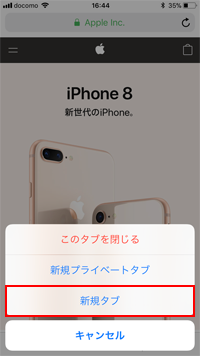
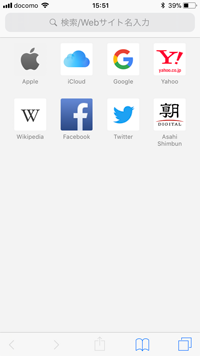
![]() タブの一覧画面から新規タブを開く
タブの一覧画面から新規タブを開く
「Safari」アプリ右下にある「タブ」アイコンをタップし、開いているタブの一覧画面を表示します。下部の「+」アイコンをタップすることで、新規タブを開くことができます。

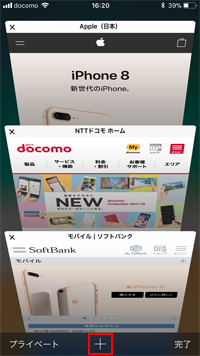
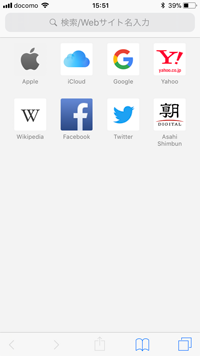
「Safari」アプリ右下にある「タブ」アイコンをタップすることで、開いているタブの一覧画面を表示できます。開いているタブが表示されるので、表示したいタブをタップすることでタブを切り替えることができます。

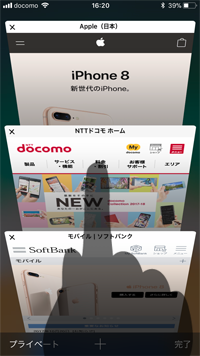
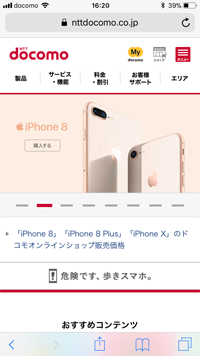
「Safari」アプリ右下にある「タブ」アイコンをロングタップします。開いているタブのみ閉じたい場合は「このタブを閉じる」をタップし、すべてのタブを閉じたい場合は「すべての〇個のタブを閉じる」をタップします。

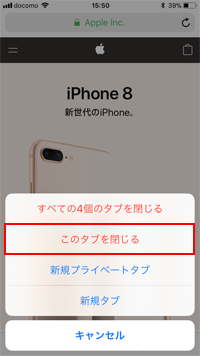
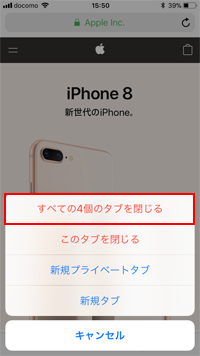
![]() タブの一覧画面からタブを閉じる
タブの一覧画面からタブを閉じる
「Safari」アプリ右下にある「タブ」アイコンをタップし、開いているタブ一覧を表示します。タブの「×」アイコンをタップ、またはタブを左にスワイプすることで、タブを閉じることができます。

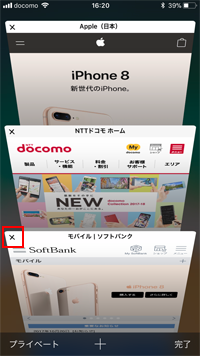
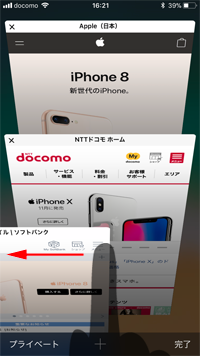
iPhone 6/7/8 Plusなど大画面ディスプレイ搭載iPhoneの「Safari」アプリでは、横向画面表示にすることで"タブバー"を表示することができます。「Safari」アプリで"タブバー"を表示するには、Safariの設定画面から"タブバーを表示"をオンにします。
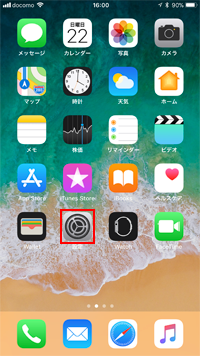
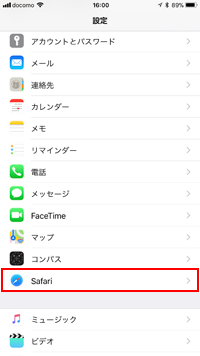
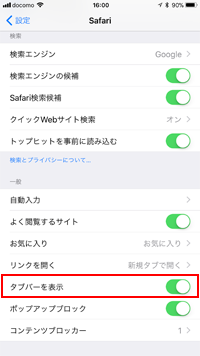
![]() iPhone本体を横向きにして「Safari」で"タブバー"を表示する
iPhone本体を横向きにして「Safari」で"タブバー"を表示する
iPhoneを横向きにすると、「Safari」アプリ上部の"タブバー"に開いているタブが表示されるので、表示したいタブをタップすることで表示できます。また、タブ上の「×」アイコンをタップすることで、タブを閉じることも可能です。
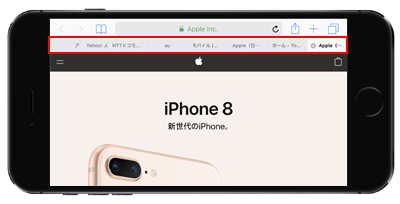
iOS8搭載のiPhoneでは、タブ一覧画面下部の「+」アイコンをロングタップすることで、「最近閉じたタブ」画面を表示することができます。
「最近閉じたタブ」から任意のタブを選択することで、最近閉じたタブを再表示することが可能です。
![]() 「Safari」アプリで"最近閉じたタブ"を一覧表示する方法については「iPhoneのSafariで"最近閉じたタブ"を再表示・消去する」をご覧ください。
「Safari」アプリで"最近閉じたタブ"を一覧表示する方法については「iPhoneのSafariで"最近閉じたタブ"を再表示・消去する」をご覧ください。

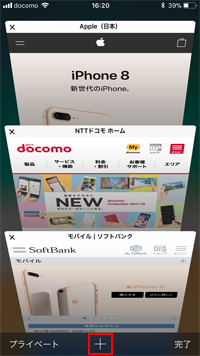
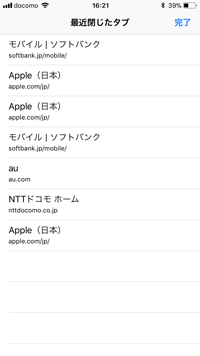
![]() 関連情報
関連情報
【Amazon】人気のiPhoneランキング
更新日時:2025/12/27 0:00
【最大67%ポイント還元セール実施中】人気Kindleマンガ
更新日時:2025/12/27 0:00